4 Programmi Gratis per Rinominare Gruppi di Foto
Da quando i prezzi delle macchine fotografiche digitali sono calati abbiamo – tutti – cominciato a scattare a raffica. Alcuni, di certo, non si sono accontentati delle compatte e sono passati a fotocamere migliori e più costose. Ma la maggior parte, come i miei amici, si accontenta della qualità già buona delle foto scattate con dispositivi di fascia media o bassa. Ma non è delle diverse concezioni della fotografia quello di cui voglio parlare bensì di un problema comune: come possiamo rinominare molte foto contemporaneamente e in poco tempo? E con molte foto intendo da qualche decina a qualche centinaio di immagini, come capita dopo una gita, una vacanza o una festa. Perché farlo a mano è questione lunga e noiosa ma, per nostra fortuna, possiamo usare uno di questi programmi per automatizzare e semplificare il tutto.
1. XnConvert
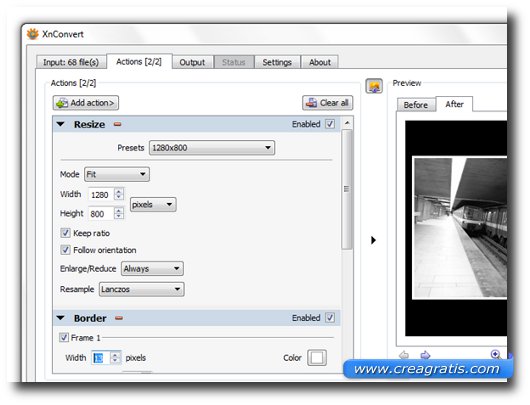
Prima delle recensioni occorre una premessa: molti dei programmi per modificare, in vari modi, grandi gruppi di file o di foto permettono poche azioni, o una solamente. Con una semplice ricerca si possono trovare molte applicazioni di questo genere su internet ma non meritano, non tutte, attenzione. Più interessanti sono, a mio parere, quei programmi che permettono di automatizzare più operazioni contemporaneamente, o azioni di diverso genere. XnConvert è uno di queste.
Ok, vale la pena di citare questo software anche perché è stato sviluppato per diversi sistemi operativi e non solo per Windows. Ma al di là di questo quello che apprezzo particolarmente è la potenza dei comandi disponibili e la facilità con cui è possibile utilizzarli. Perché? Perché basta trascinare le immagini su cui vogliamo lavorare all’interno della finestra del programma, aggiungere le azioni che ci interessano e poi aspettare.
Cosa possiamo fare? Bé, giusto per elencare alcune tra le possibilità ci sono metodi per rendere automatico il ridimensionamento delle foto, l’aggiunta di un watermark, l’applicazione di alcuni filtri, l’aggiustamento dei colori e una rotazione delle immagini. In aggiunta possiamo modificare i nomi di tutti i file seguendo dei criteri da noi stessi definiti. E, seppur dentro certi limiti, si può cambiare anche il formato e l’estensione dei singoli file.
2. IrfanView
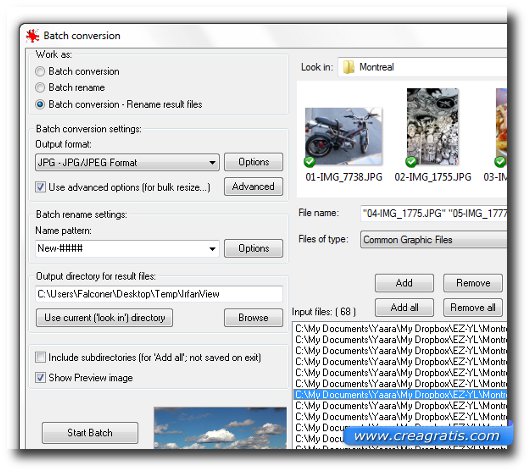
IrfanView è uno dei migliori software per visualizzare immagini. Non a caso è uno dei programmi più usati, oggi come un decennio fa. Ma non sempre è semplice da utilizzare, anzi a volte alcune funzioni sono inspiegabilmente nascoste. Ad esempio per restare in tema con l’articolo di oggi se vogliamo automatizzare alcune operazioni dobbiamo andate nel menù File, poi su Batch Conversion e quindi su Rename. Così facendo possiamo accedere a un editor su cui possiamo smanettare. Nella finestra possiamo inserire, trascinandole, le varie immagini che intendiamo modificare. Possiamo poi selezionare quali modificare, quali rinominare anche filtrandole in base ad alcune caratteristiche. Le funzioni “avanzate” di questa finestra permettono di automatizzare altri controlli, per esempio quelli che regolano i colori o le tonalità. Nonostante non sia semplicissimo da utilizzare IrfanView è comunque uno strumento estremamente potente e versatile.
3. FastStone Photo Resizer
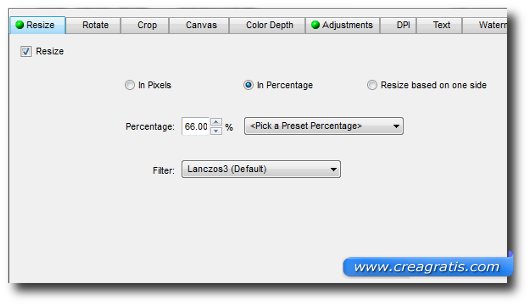
Lasciate perdere il nome, Faststone Photo Resizer fa più che ridimensionare le immagini. Abbiamo a disposizione due schede di lavoro, Batch Convert e Batch Rename. Che fanno? Bé, il nome è abbastanza indicativo, direi. Con la prima possiamo convertire le immagini da un formato all’altro, e modificare alcune loro caratteristiche come l’orientamento, i colori, aggiungere scritte o filigrane. Interessante la possibilità di salvare le opzioni in un file in modo da poterle recuperare in un secondo momento e riutilizzare più e più volte in base alle proprie necessità.
La scheda Batch Rename permette, infine, di rinominare le varie fotografie, a blocchi e seguendo i criteri che noi stessi stabiliremo.
4. SunlitGreen Batch Photo Editor
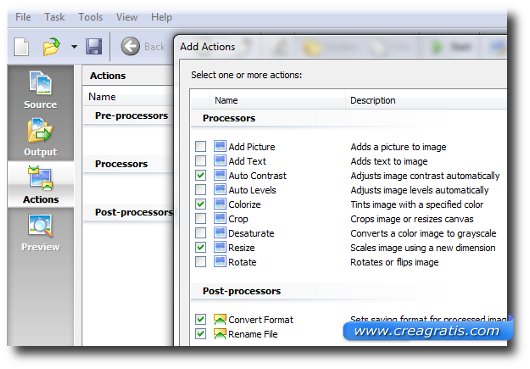
C’ho pensato un po’ prima di inserire questo programma in questa lista. Perché? Per alcuni suoi problemi. Non tanto per come si può utilizzare ma quanto in fase di installazione. In pratica quando installiamo SunlitGreen Batch Photo Editor dobbiamo prestare molta attenzione alle richieste fatte dall’applicazione o rischieremo di scaricare programmi a cui non siamo minimamente interessati. Tipo? Un traduttore online, o un programma per pulire il registro di Windows. Cose magari anche utili, per carità, ma che stanno al fotoritocco come i cavoli a merenda. Quindi, se avete fretta aspettate di avere un attimo di calma e leggete bene prima di acconsentire a qualsiasi cosa. Solo così potrete evitare i vari trucchetti e poter avere a vostra disposizione l’editor vero e proprio.
Editor che è veramente fatto bene: possiamo caricare diverse immagini, modificarle in varie modi, ridimensionarle e rinominarle, convertirle e mille altre piccole cose (regolazione automatica del contrasto, rotazione, saturazione dei colori, e così via). Possiamo selezionare una serie di azioni in un ordine preciso, salvare questo ordine e richiamarlo in qualsiasi momento. Non è di certo il migliore tra i programmi di questa lista ma non sfigura nemmeno troppo. Se non fosse per l’installazione difficoltosa sarebbe anche da consigliare a tutti non solo a chi mastica qualcosa di informatica.
Altri strumenti per operazioni su gruppi di foto
- Siti per ridimensionare più immagini online
- Come ridimensionare più foto su Windows
- Come ridimensionare più foto su Mac
